Hp MINI 110-3612SA, MINI 110-3604SA, COMPAQ MINI CQ10-701SA, MINI 110-3616SA, MINI 110-3614SA REFERENCE MANUAL [lt]
...„HP Mini“ ir „Compaq Mini“
Darbo pradžia
© Copyright 2010 Hewlett-Packard
Development Company, L.P.
„Bluetooth“ yra jo savininkui priklausantis prekės ženklas, kuriuo bendrovė „HewlettPackard“ naudojasi pagal licenciją. „Microsoft“ ir „Windows“ yra JAV registruoti „Microsoft Corporation“ prekių ženklai. „SD Logo“ yra jo savininko prekės ženklas.
Čia pateikta informacija gali būti pakeista apie tai nepranešus. Vienintelės produktų ir paslaugų garantijos yra išdėstytos raštiškuose garantijų patvirtinimuose, pateikiamuose su tam tikrais produktais ir paslaugomis. Nė vienas iš išdėstytų dalykų negali būti laikomas papildoma garantija. HP neprisiima atsakomybės už šio dokumento technines ar redagavimo klaidas ar praleidimus.
Pirmasis leidimas: 2010 m. lapkričio mėn.
Dokumento dalies numeris: 634053-E21
Produkto informacija
Šiame vadove aprašomos daugelyje modelių esančios funkcijos. Kai kurių funkcijų jūsų kompiuteryje gali nebūti.
Programinės įrangos naudojimo taisyklės
Įdiegdami, kopijuodami, atsisiųsdami ar kitaip naudodamiesi bet kuriuo programinės įrangos produktu, kuris yra iš anksto įdiegtas šiame kompiuteryje, sutinkate laikytis HP galutinio vartotojo licencinės sutarties (GVLS) sąlygų. Jei nesutinkate su šios licencijos sąlygomis, per 14 dienų turite grąžinti visiškai nenaudotą produktą (aparatūrą ir programinę įrangą) pardavėjui, kad atgautumėte pinigus.
Jei norite gauti daugiau informacijos arba norite paprašyti grąžinti visus pinigus už kompiuterį, kreipkitės į vietinį pardavėją.

Įspėjimas dėl saugos
DĖMESIO! Kad nesusižeistumėte dėl karščio arba perkaitus kompiuteriui, nedėkite kompiuterio ant kelių ir neuždenkite kompiuterio ventiliacijos angų. Kompiuterį dėkite tik ant kieto, plokščio paviršiaus. Saugokite, kad kieti daiktai, pavyzdžiui, prijungiamas spausdintuvas, arba minkšti daiktai, pavyzdžiui, pagalvės, patiesalai arba drabužiai, neuždengtų ventiliacijos angų. Be to, užtikrinkite, kad kompiuteriui veikiant kintamosios srovės adapteris nesiliestųprie odos arba minkšto paviršiaus, pavyzdžiui, pagalvių, patiesalų arba drabužių. Kompiuteris ir kintamosios srovės adapteris atitinka vartotojui tinkamos paviršiaus temperatūros apribojimus, nustatytus remiantis tarptautiniu informaciniųtechnologijųįrangos saugos standartu (International Standard for Safety of Information Technology Equipment) (IEB 60950).
iii
iv Įspėjimas dėl saugos

Turinys
1 |
Sveiki |
|
|
Kaip ieškoti informacijos ....................................................................................................................... |
2 |
2 Susipažinimas su kompiuteriu |
|
|
|
Viršus ................................................................................................................................................... |
4 |
|
Jutiklinė planšetė ................................................................................................................. |
4 |
|
Lemputės ............................................................................................................................. |
5 |
|
Klavišai ................................................................................................................................ |
6 |
|
Priekis ................................................................................................................................................... |
7 |
|
Dešinė pusė ......................................................................................................................................... |
8 |
|
Kairė pusė .......................................................................................................................................... |
10 |
|
Ekranas .............................................................................................................................................. |
11 |
|
Apatiniai .............................................................................................................................................. |
12 |
3 „HP QuickWeb“ (tik tam tikruose modeliuose) |
|
|
|
„HP QuickWeb“ įgalinimas ................................................................................................................. |
14 |
|
„HP QuickWeb“ paleidimas ................................................................................................................ |
14 |
|
„QuickWeb LaunchBar“ atpažinimas .................................................................................................. |
15 |
|
„QuickWeb“ valdymo piktogramų atpažinimas .................................................................. |
15 |
|
„QuickWeb LaunchBar“ piktogramų atpažinimas .............................................................. |
15 |
|
„QuickWeb“ pranešimų piktogramų atpažinimas ............................................................... |
16 |
|
Tinklo konfigūravimas ......................................................................................................................... |
18 |
|
„Microsoft Windows“ paleidimas ......................................................................................................... |
19 |
|
„HP QuickWeb“ įjungimas ir išjungimas ............................................................................................. |
20 |
4 |
Darbas tinkle |
|
|
Interneto paslaugų teikėjo (IPT) naudojimas ...................................................................................... |
22 |
|
Prisijungimas prie belaidžio tinklo ...................................................................................................... |
22 |
|
Prisijungimas prie esamo WLAN ....................................................................................... |
23 |
|
Naujo belaidžio WLAN tinklo nustatymas .......................................................................... |
23 |
|
Belaidžio ryšio maršrutizatoriaus konfigūravimas ............................................. |
23 |
|
WLAN apsauga ................................................................................................. |
23 |
v
5 |
Klaviatūra ir žymiklio įrenginiai |
|
|
Klaviatūros naudojimas ...................................................................................................................... |
25 |
|
Sparčiųjų klavišų atpažinimas ............................................................................................ |
25 |
|
Veiksmo klavišų atpažinimas ............................................................................................. |
25 |
|
Klaviatūrų naudojimas ....................................................................................................... |
27 |
|
Žymiklio įrenginių naudojimas ............................................................................................................ |
28 |
|
Žymiklio įrenginio nuostatų nustatymas ............................................................................. |
28 |
|
Jutiklinės planšetės naudojimas ........................................................................................ |
28 |
|
Naršymas .......................................................................................................... |
29 |
|
Pasirinkimas ...................................................................................................... |
30 |
|
Jutiklinės planšetės lietimo judesių naudojimas ................................................ |
30 |
|
Slinkimas .......................................................................................... |
31 |
|
Gnybimas / mastelio keitimas ........................................................... |
31 |
|
Pasukimas ........................................................................................ |
32 |
6 |
Priežiūra |
|
|
Akumuliatoriaus keitimas .................................................................................................................... |
34 |
|
Akumuliatoriaus įdėjimas ................................................................................................... |
34 |
|
Akumuliatoriaus išėmimas ................................................................................................. |
35 |
|
Apatinio dangtelio nuėmimas arba uždėjimas .................................................................................... |
36 |
|
Apatinio dangtelio nuėmimas ............................................................................................. |
36 |
|
Apatinio dangtelio uždėjimas ............................................................................................. |
36 |
|
Standžiojo disko keitimas ................................................................................................................... |
38 |
|
Standžiojo disko išėmimas ................................................................................................ |
38 |
|
Standžiojo disko įdėjimas .................................................................................................. |
38 |
|
Atminties modulio įdėjimas ................................................................................................................. |
39 |
|
Programų ir tvarkyklių naujinimas ...................................................................................................... |
42 |
|
Kasdienė priežiūra .............................................................................................................................. |
42 |
|
Ekrano valymas ................................................................................................................. |
42 |
|
Kaip valyti jutiklinę planšetę ir klaviatūrą ........................................................................... |
42 |
7 |
Atsarginių kopijų kūrimas ir atkūrimas |
|
|
Atkūrimo diskai ................................................................................................................................... |
43 |
|
Sistemos atkūrimo vykdymas ............................................................................................................. |
44 |
|
Atkūrimas naudojant specialų atkūrimo skaidinį (tik tam tikruose modeliuose) ................. |
45 |
|
Atkūrimas iš atkuriamųjų diskų .......................................................................................... |
46 |
|
Atsarginių informacijos kopijų kūrimas ............................................................................................... |
46 |
|
„Windows“ funkcijos „Atsarginis kopijavimas ir atkūrimas“ naudojimas ............................. |
47 |
|
Sistemos atkūrimo taškų naudojimas ................................................................................ |
48 |
|
Kada kurti atkūrimo taškus ................................................................................ |
48 |
|
Sistemos atkūrimo taško kūrimas ..................................................................... |
48 |
|
Kaip atkurti ankstesnę datą ir laiką ................................................................... |
48 |
vi
8 |
Klientų palaikymo skyrius |
|
|
Kreipimasis į klientų palaikymo skyrių ................................................................................................ |
49 |
|
Lipdukai .............................................................................................................................................. |
50 |
9 |
Specifikacijos |
|
|
Įvesties galia ....................................................................................................................................... |
51 |
|
Darbo aplinka ..................................................................................................................................... |
52 |
Rodyklė .............................................................................................................................................................. |
53 |
|
vii
viii

1 Sveiki
●Kaip ieškoti informacijos
Nustačius ir užregistravus kompiuterį svarbu atlikti toliau pateikiamus veiksmus:
●Nustatykite „HP QuickWeb“ (tik tam tikruose modeliuose) – greitai pasiekite muziką, skaitmenines nuotraukas ir žiniatinklį nepaleidę pagrindinės operacinės sistemos. Norėdami gauti daugiau informacijos, žr. „„HP QuickWeb“ (tik tam tikruose modeliuose)“ 13 puslapyje .
●Prisijunkite prie interneto – nustatykite laidinį arba belaidį tinklą, kad galėtumėte prisijungti prie interneto. Norėdami gauti daugiau informacijos, žr. „Darbas tinkle“ 21 puslapyje .
●Atnaujinkite antivirusinę programinę įrangą – apsaugokite savo kompiuterį nuo žalos, kurią sukelia virusai. Ši programinė įranga yra iš anksto įdiegta kompiuteryje ir teikiama su ribota nemokamų atnaujinimų prenumerata. Norėdami gauti daugiau informacijos, žr. HP nešiojamojo kompiuterio bendrojoje instrukcijoje. Norėdami sužinoti, kaip pasiekti šią instrukciją, žr. „Kaip ieškoti informacijos“ 2 puslapyje .
●Susipažinkite su savo kompiuteriu – sužinokite apie kompiuterio funkcijas. Išsamesnės informacijos ieškokite „Susipažinimas su kompiuteriu“ 4 puslapyje ir „Klaviatūra ir žymiklio įrenginiai“ 25 puslapyje .
●Sukurkite atkūrimo diskus – įvykus sistemos nesklandumui arba gedimui atkurkite gamyklinius operacinės sistemos ir programinės įrangos nustatymus. Norėdami gauti daugiau informacijos, žr. „Atsarginių kopijų kūrimas ir atkūrimas“ 43 puslapyje .
●Raskite įdiegtą programinę įrangą – pasiekite iš anksto kompiuteryje įdiegtos programinės įrangos sąrašą. Pasirinkite Pradėti > Visos programos. Išsamesnės informacijos apie su kompiuteriu gautos programinės įrangos naudojimą ieškokite programinės įrangos gamintojo instrukcijose, kurios gali būti pateiktos kartu su programine įranga arba gamintojo svetainėje.
1

Kaip ieškoti informacijos
Kompiuteris parduodamas su keliais ištekliais, padėsiančiais atlikti įvairias užduotis.
Ištekliai |
Jei norite išsamesnės informacijos |
||
|
|
|
|
Sparčiosios sąrankos plakatas |
● |
Kaip nustatyti kompiuterį |
|
|
● |
Kaip atpažinti kompiuterio komponentus |
|
|
|
|
|
HP nešiojamojo kompiuterio bendroji instrukcija |
● |
Maitinimo valdymo funkcijos |
|
Jei norite pasiekti šį vadovą, pasirinkite Pradėti > |
● |
Kaip pailginti akumuliatoriaus naudojimo laiką |
|
Žinynas ir palaikymas > Vartotojo vadovai. |
● |
Kaip naudotis kompiuterio daugialypės terpės funkcijomis |
|
|
|||
|
● |
Kaip apsaugoti kompiuterį |
|
|
● |
Kaip prižiūrėti kompiuterį |
|
|
● |
Kaip atnaujinti programinę įrangą |
|
|
|
|
|
Žinynas ir palaikymas |
● |
Operacinės sistemos informacija |
|
Jei norite pasiekti „Žinynas ir palaikymas“, pasirinkite |
● |
Programinė įrangos, tvarkyklės ir BIOS naujiniai |
|
Pradėti > Žinynas ir palaikymas. |
● |
Trikčių šalinimo įrankiai |
|
PASTABA: dėl konkrečioje šalyje ar regione |
|||
● |
Kaip susisiekti su techninės pagalbos skyriumi |
||
teikiamos pagalbos apsilankykite svetainėje adresu |
|||
http://www.hp.com/support, pasirinkite šalį ar regioną ir |
|
|
|
vykdykite ekrane pateikiamus nurodymus. |
|
|
|
|
|
|
|
Teisinė, saugos ir aplinkosaugos informacija |
● |
Teisinė ir saugos informacija |
|
Jei norite pasiekti pranešimus, pasirinkite Pradėti > |
● |
Akumuliatoriaus utilizavimo informacija |
|
Žinynas ir palaikymas > Vartotojo vadovai. |
|
|
|
|
|
|
|
Saugaus ir patogaus darbo vadovas |
● |
Tinkama darbo vieta, laikysena, sveikata ir darbas |
|
Norėdami pasiekti šį vadovą: |
● |
Elektros ir mechaninės saugos informacija |
|
Pasirinkite Pradėti > Žinynas ir palaikymas > |
|
|
|
Vartotojo vadovai. |
|
|
|
– arba – |
|
|
|
Apsilankykite http://www.hp.com/ergo. |
|
|
|
|
|
||
Worldwide Telephone Numbers (Pasaulinių telefono |
HP palaikymo telefonu numeriai |
||
numerių) lankstinukas |
|
|
|
Šį lankstinuką gausite su kompiuteriu. |
|
|
|
|
|
|
|
HP svetainė |
● |
Palaikymo informacija |
|
Norėdami apsilankyti šioje svetainėje, eikite į |
● |
Atsarginių dalių užsakymas ir papildomos pagalbos paieška |
|
http://www.hp.com/support. |
● |
Programinės įrangos, tvarkyklės ir BIOS (sąrankos priemonės |
|
|
|||
|
|
„Setup Utility“) naujiniai |
|
|
● |
Įrenginio priedai |
|
|
|
||
Ribota garantija* |
Garantijos informacija |
||
Kaip pasiekti garantiją: |
|
|
|
|
|
|
|
2 1 skyrius Sveiki

Ištekliai |
Jei norite išsamesnės informacijos |
|
|
Pasirinkite Pradėti > Žinynas ir palaikymas > HP garantija.
– arba –
Apsilankykite http://www.hp.com/go/orderdocuments.
* Specialiai pateiktą HP ribotą garantiją, taikomą jūsų produktui, galite rasti kompiuterio pradžios meniu ir (arba) dėžutėje pateiktame CD / DVD diske. Kai kuriose šalyse / regionuose dėžutėje pateikiama spausdintinė HP ribota garantija. Šalyse / regionuose, kuriuose garantija spausdintiniu formatu nepateikiama, galite paprašyti spausdintinės kopijos iš http://www.hp.com/ go/orderdocuments arba parašyti HP adresu: Hewlett Packard, MS POD, 11311 Chinden Blvd, Boise, ID 83714, USA (JAV); Hewlett Packard, POD, Via G. Di Vittorio, 9, 20063, Cernusco s/Naviglio (MI), Italy (Italija); Hewlett Packard, POD, P.O. Box 200, Alexandra Post Office, Singapore 911507 (Singapūras). Nurodykite turimo produkto pavadinimą, garantijos laikotarpį (nurodytą serijos numerio etiketėje), vardą bei pavardę ir pašto adresą.
Kaip ieškoti informacijos |
3 |
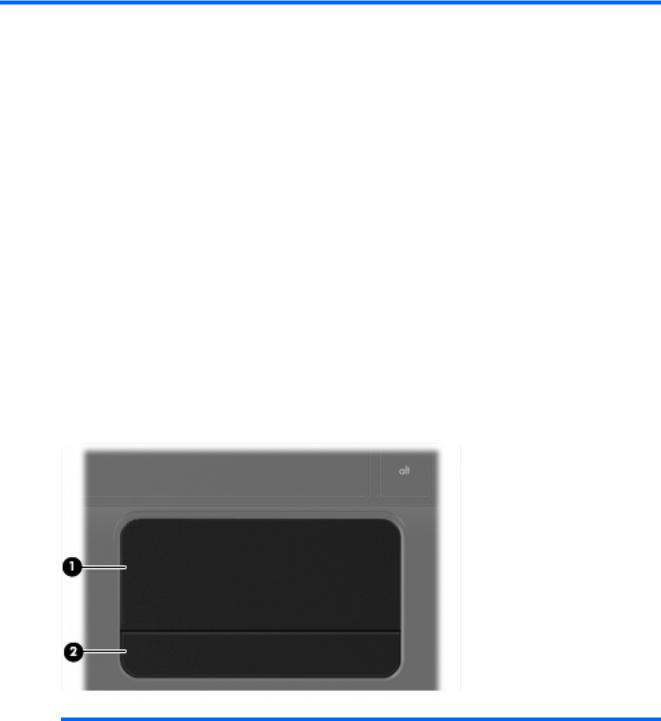
2 Susipažinimas su kompiuteriu
●Viršus
●Priekis
●Dešinė pusė
●Kairė pusė
●Ekranas
●Apatiniai
Viršus
Jutiklinė planšetė
Komponentas |
Aprašas |
|
|
|
|
(1) |
Jutiklinės planšetės zona |
Perkelia žymiklį ir pažymi arba suaktyvina ekrano elementus. |
|
|
|
(2) |
Jutiklinės planšetės mygtukas |
Veikia kaip kairysis ir dešinysis išorinės pelės klavišas. |
|
|
|
4 2 skyrius Susipažinimas su kompiuteriu
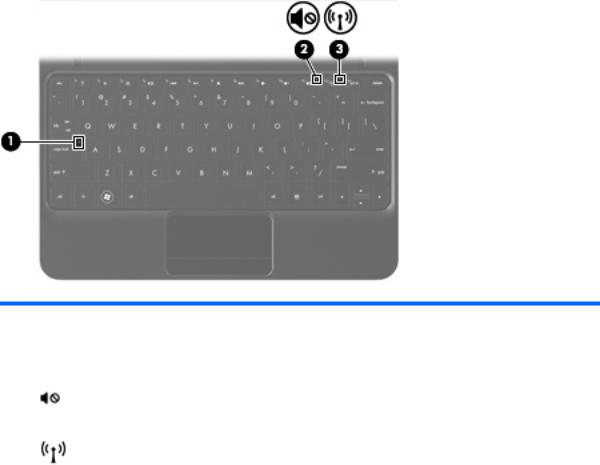
Lemputės
Komponentas |
|
Aprašas |
|
|
|
|
|
(1) |
Didžiųjų raidžių fiksavimo lemputė |
● |
Balta: didžiųjų raidžių fiksavimas įjungtas. |
|
|
● |
Nešviečia: didžiųjų raidžių fiksavimas išjungtas. |
|
|
|
|
(2) |
Garso išjungimo lemputė |
● |
Gintaro spalvos: kompiuterio garsas išjungtas. |
|
|
● |
Nešviečia: kompiuterio garsas įjungtas. |
|
|
|
|
(3) |
Belaidžio ryšio lemputė |
● |
Balta: integruotas belaidžio ryšio įrenginys, pavyzdžiui, |
|
|
|
belaidžio vietinio tinklo (WLAN) įrenginys ir (arba) |
|
|
|
„Bluetooth®“ įrenginys, yra įjungtas. |
|
|
● |
Gintaro spalvos: visi belaidžio ryšio įrenginiai išjungti. |
|
|
|
|
Viršus 5
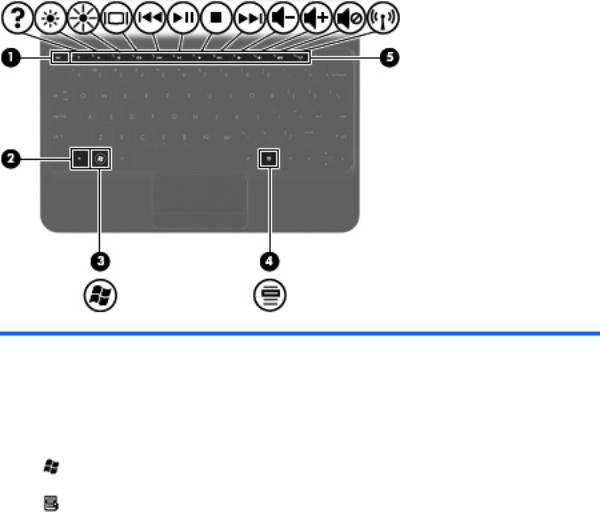
Klavišai
Komponentas |
|
Aprašas |
|
|
|
(1) |
Klavišas esc |
Parodoma informacija apie sistemą, kai paspaudžiamas |
|
|
kartu su klavišu fn. |
|
|
|
(2) |
Klavišas fn |
Vykdo dažnai naudojamas sistemos funkcijas, kai |
|
|
paspaudžiamas kartu su funkciniu mygtuku, klavišu num lk |
|
|
arba esc. |
|
|
|
(3) |
„Windows®“ logotipo klavišas |
Parodomas „Windows“ meniu „Pradėti“. |
|
|
|
(4) |
„Windows“ programų klavišas |
Parodomas kontekstinis meniu elementams po žymikliu. |
|
|
|
(5) |
Veiksmo klavišai |
Vykdo dažnai naudojamas sistemos funkcijas. |
|
|
|
6 2 skyrius Susipažinimas su kompiuteriu

Priekis
Komponentas |
Aprašas |
|
|
Garsiakalbiai (2) |
Skleidžia garsą. |
|
|
Priekis 7

Dešinė pusė
Komponentas |
|
Aprašas |
|
|
|
|
|
(1) |
Skaitmeninių laikmenų anga |
Palaikomos šių skaitmeninių formatų kortelės: |
|
|
|
● |
„Memory Stick“ |
|
|
● |
„Memory Stick Pro“ |
|
|
● |
„MultiMediaCard“ |
|
|
● |
„Secure Digital (SD) Card“ |
|
|
● |
„Secure Digital High Capacity“ (SDHC) atminties |
|
|
|
kortelė |
|
|
● |
„Secure Digital High Capacity“ (SDxC) atminties kortelė |
|
|
|
|
(2) |
Energijos tiekimo lemputė |
● |
Balta: kompiuteris įjungtas. |
|
|
● |
Mirksi balta lemputė: kompiuteris veikia miego režimu. |
|
|
● |
Nešviečia: kompiuteris išjungtas arba veikia |
|
|
|
sulaikytosios veiksenos režimu. |
|
|
|
|
(3) |
Maitinimo jungiklis |
● |
Kai kompiuteris išjungtas, paslinkite jungiklį, kad |
|
|
|
kompiuterį įjungtumėte. |
|
|
● |
Kai kompiuteris įjungtas, trumpai stumtelėkite jungiklį, |
|
|
|
kad inicijuotumėte miego režimą. |
|
|
● |
Kai kompiuteris veikia miego režimu, šiek tiek |
|
|
|
stumtelėkite jungiklį, kad nutrauktumėte šį režimą. |
|
|
● |
Kai kompiuteris veikia sulaikytosios veiksenos režimu, |
|
|
|
šiek tiek stumtelėkite jungiklį, kad nutrauktumėte šį |
|
|
|
režimą. |
Jei kompiuteris nebereaguoja, o „Windows“ išjungimo procedūros neveikia, paslinkite maitinimo jungiklį ir palaikykite bent penkias sekundes, kad išjungtumėte kompiuterį.
Norėdami gauti daugiau informacijos apie energijos vartojimo parametrus, pasirinkite Pradėti > Valdymo skydas > Sistema ir sauga > Energijos vartojimo parinktys arba žr. HP nešiojamojo kompiuterio bendrąją instrukciją.
(4) |
USB prievadai (2) |
Prijungia papildomus USB įrenginius. |
|
|
|
8 2 skyrius Susipažinimas su kompiuteriu

Komponentas |
|
Aprašas |
|
|
|
(5) |
Apsauginio kabelio lizdas |
Prie kompiuterio prijungia papildomą apsauginį kabelį. |
|
|
PASTABA: apsauginis kabelis veikia kaip atbaidymo |
|
|
priemonė, tačiau jis negali apsaugoti kompiuterio, kad jis |
|
|
nebūtų sugadintas arba pavogtas. |
|
|
|
(6) |
RJ-45 (tinklo) lizdas ir dangtelis |
Prijungia tinklo kabelį. |
|
|
|
Dešinė pusė |
9 |
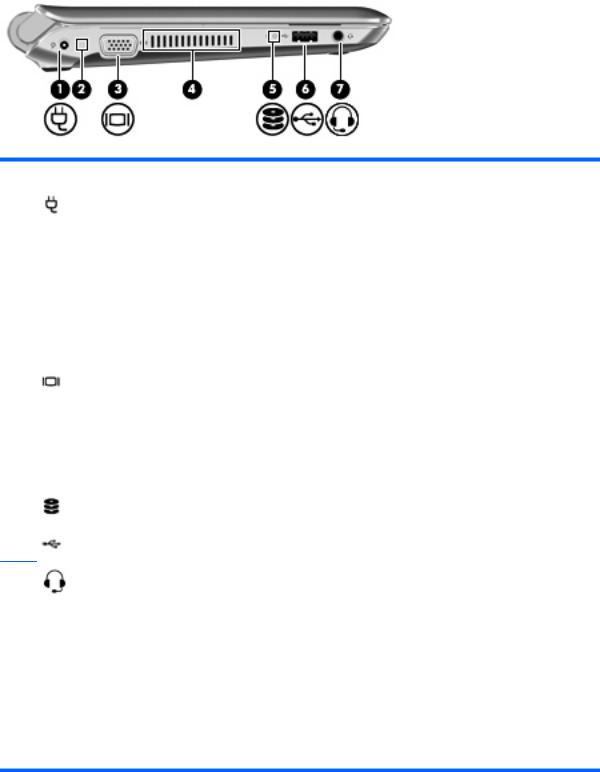
Kairė pusė
Komponentas |
|
Aprašas |
|
|
|
|
|
(1) |
Maitinimo jungtis |
Prijungia kintamosios srovės adapterį. |
|
|
|
|
|
(2) |
Kintamosios srovės / akumuliatoriaus |
● |
Nešviečia: kompiuteris maitinamas iš akumuliatoriaus. |
|
lemputė |
● |
Mirksi geltona: akumuliatorius pasiekė žemą arba kritinį |
|
|
||
|
|
|
akumuliatoriaus įkrovos lygį arba įvyko akumuliatoriaus |
|
|
|
klaida. |
|
|
● |
Gintaro spalvos: akumuliatorius kraunamas. |
|
|
● |
Balta: kompiuteris prijungtas prie išorinio maitinimo |
|
|
|
šaltinio, o akumuliatorius visiškai įkrautas. |
|
|
|
|
(3) |
Išorinio monitoriaus prievadas |
Prijungia išorinį VGA monitorių arba projektorių. |
|
|
|
|
|
(4) |
Ventiliacijos anga |
Aušina vidinius komponentus oro srautu. |
|
|
|
PASTABA: kompiuterio ventiliatorius įsijungia |
|
|
|
automatiškai, kad atvėsintų vidinius komponentus ir |
|
|
|
apsaugotų nuo perkaitimo. Įprasta, kad kompiuteriui veikiant |
|
|
|
vidinis ventiliatorius reguliariai įsijungia ir išsijungia. |
|
|
|
|
|
(5) |
Diskų įrenginio lemputė |
● |
Mirksi balta lemputė: standusis diskas yra naudojamas. |
|
|
|
|
(6) |
USB prievadas |
Prijungia papildomą USB įrenginį. |
|
(7)Garso išvesties (ausinių) lizdas / garso įvesties (mikrofono) lizdas
Prijungia pasirenkamus maitinamus stereofoninius garsiakalbius, ausines, į ausis įstatomas ausines, ausines su mikrofonu ar televizijos garso jungtį. Taip pat galima prijungti pasirinktinį ausinių mikrofoną.
DĖMESIO! Kad nesusižalotumėte, prieš užsidėdami ausines, į ausis įstatomas ausines ar ausines su mikrofonu, nustatykite garsumo stiprumą. Daugiau saugos informacijos rasite vadove Teisinė, saugos ir aplinkosaugos informacija.
PASTABA: kai prie šio lizdo prijungtas įrenginys, kompiuterio garsiakalbiai neveikia.
PASTABA: garso komponentas turi būti su 4 kontaktų jungtimi.
10 2 skyrius Susipažinimas su kompiuteriu

Ekranas
Komponentas |
Aprašas |
|
|
|
|
(1) |
WLAN antenos (2)* |
Siunčia ir priima belaidžio ryšio signalus, kad susisiektų su |
|
|
belaidžiais vietiniais tinklais (WLAN). |
|
|
|
(2) |
WWAN antenos (2)* (tik tam tikruose |
Siunčia ir priima belaidžio ryšio signalus, kad susisiektų su |
|
modeliuose) |
belaidžiais plačiaisiais tinklais (WWAN). |
|
|
|
(3) |
Vidinis mikrofonas |
Skirtas garsui įrašyti. |
|
|
|
(4) |
Interneto kamera |
Įrašo vaizdą ir fotografuoja. |
|
|
Norėdami naudoti interneto kamerą, pasirinkite Pradėti > All |
|
|
Programs > HP > HP MediaSmart > „HP MediaSmart“ |
|
|
internetinė vaizdo kamera. |
|
|
|
(5) |
Interneto kameros lemputė |
Šviečia: naudojama interneto kamera. |
*Šių antenų kompiuterio išorėje nesimato. Kad ryšio kokybė būtų optimali, prie antenų neturi būti kliūčių. Teisinės informacijos apie belaidįryšį, taikomos jūsųšaliai arba regionui, ieškokite vadove Teisinė, saugos ir aplinkosaugos informacija. Ši informacija yra priemonėje „Žinynas ir palaikymas“.
Ekranas 11

Apatiniai
Komponentas |
|
Aprašas |
|
|
|
(1) |
Akumuliatoriaus fiksatorius |
Užfiksuoja akumuliatorių jo skyriuje. |
|
|
|
(2) |
Akumuliatoriaus skyrius |
Laiko akumuliatorių. |
|
|
PASTABA: SIM kortelės anga yra akumuliatoriaus |
|
|
skyriuje. |
|
|
|
(3) |
Laisvinamasis akumuliatoriaus skląstis |
Atlaisvina akumuliatorių iš jo skyriaus. |
|
|
|
12 2 skyrius Susipažinimas su kompiuteriu
